-
Par colybrix le 2 Juin 2021 à 11:24
Version de Soxikibem
Version perso, tube Thafs
***
Merci Soxikibem de me permettre de traduire tes tutos
Tuto original de Soxikibem => Ici
***
Matériel
Mist visage au choix
***
Filtres utlisés
Cybia
Filters Unlimited 2.0
VM Extravaganza
***
1. Ouvrir le matériel dans votre Psp, effacer les signatures si nécessaire
Choisir deux couleurs, celles du tuto
Avant plan : #000000
Arrière-plan : #d58400
2. Préparer un dégradé Radial

3. Ouvrir un nouveau document transparent 900 x 550 pixels
Remplir du dégradé
4. Effets VM Extravaganza > Picture in a Picture

5. Effets Cybia > ScreenWorks

6. Effets Filters Unlimited 2.0 > Background Designers IV > sf10 Slice N Dice
7. Edition – Copier
Calques – Nouveau calque Raster
Outil Sélection > Sélection personnalisée

Edition > coller dans la sélection
Sélections – Ne rien sélectionner
8. Calques – Dupliquer
Image > Miroir vertical (renverser)
Effets Filters Unlimited 2.0 > Bkg Designer sf10 I > bee morph

Mettre ce calque en mode Lumière douce
9. Activer le Raster 2
Effets Filters Unlimited 2.0 > Bkg Designers sf10 II > Kaleidoscope 8

Calques – Réorganiser > Placer en haut de la pile
10. Calques – Dupliquer
Fermer la visibilité de Copie de Raster 2
Activer le Raster 2
Effets d’image > Mosaïque sans jointure

Outil Sélectionner (k) Position horiz. : 468, Position vert. : 37
Réglage – Netteté > netteté
11. Activer et ouvrir la visibilité de Copie de Raster 2
Outil Sélectionner (k) Position horiz. : 20, Position vert. : 251
12. Calques – Nouveau calque Raster
Remplir de la couleur d’arrière-plan
Calques – Nouveau calque de masque à partir d’une image
Choisir le masque LeniDinzMask_LDM017
Calques – Fusionner le groupe
Calques – Réorganiser > déplacer vers le bas
Répéter - Réorganiser > déplacer vers le bas
13. Activer le calque du haut
Edition – Copier tituloOrangeXiki
Edition – Coller comme nouveau calque
Outil Sélectionner (k) Position horiz. : 35, Position vert. : 0
14. Edition – Copier le tube principal
Edition – Coller comme nouveau calque
Placer comme vous le désirez
15. Activer le Raster 1
Edition – Copier
Image – Ajouter des bordures
2 pixels – couleur arrière-plan
10 pixels – couleur avant plan
2 pixels – couleur arrière-plan
Sélections > Sélectionner tout
Image – Ajouter des bordures
60 pixels – pas nécessaire de changer la couleur
Sélections – Inverser
Edition – Coller dans la sélection
16. Réglage – Flou gaussien : 30
Effets Art Média > Coup de pinceau

17. Sélections – Inverser la sélection
Effets 3D > Ombre portée : 0, 0, 100, 40, couleur d’arrière-plan
Sélections – Ne rien sélectionner
18. Image – Ajouter des bordures
2 pixels – couleur arrière-plan
19. Signer votre travail
Aplatir l’image
Enregistrer en jpg
***
Merci d'avoir suivi ce tuto, j'espère qu'il vous a plu
Fait le 02 juin 2021
***
Vous pouvez m'envoyer vos versions,
je me ferai un plaisir de les mettre sur la galerie
colybrix@hotmail.com
***
Vos versions => Ici
 votre commentaire
votre commentaire
-
Par colybrix le 29 Mai 2021 à 15:58
Visage Nikita sur les deux versions
***
Merci Soxikibem de me permettre de traduire tes tutos
Tuto original de Soxikibem => Ici
***
Matériel
Mist visage au choix
***
Filtres utlisés
AAA Filters
Carolaine and Sensibility
Mura's Meister
VM Extravaganza
***
1. Ouvrir le matériel dans votre Psp, effacer les signatures si nécessaire
Choisir deux couleurs, celles du tuto :
Avant plan : #000000
Arrière-plan : #2cb1d9

2. Ouvrir un nouveau document transparent 900 x 550 pixels
Remplir de ce dégradé Radial
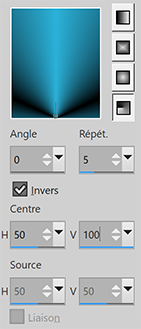
3. Effets WM Extravaganza > Transmission

4. Calques > Dupliquer
Image > Miroir vertical
Mettre l’opacité de calque à 50
Calques > Fusionner avec le calque du dessous
5. Calques > Nouveau calque Raster
Sélections – Sélectionner tout
Edition > Copier le mist visage
Edition > Coller dans la sélection
Sélections – Ne rien sélectionner
6. Effets d’image > Mosaïque sans jointure : Côte à côte

7. Réglage > Flou radial
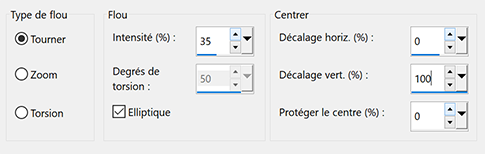
8. Calques – Dupliquer
Image – Miroir vertical (ou renverser)
Mettre l’opacité de calque à 50
Calques > Fusionner avec le calque du dessous
9. Effets – Carolaine and Sensibily > CS Linear – H
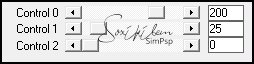
Effets de bords > Accentuer
10. Calques – Dupliquer
Effets Mura’s Meister > Pole Transform

Mettre ce calque en mode Écran
11. Effets de Réflexion > Miroir Rotatif
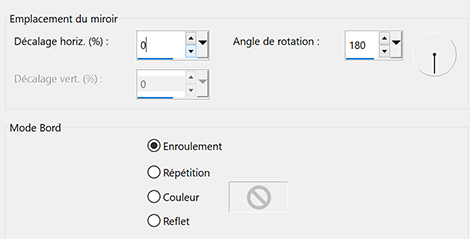
12. Effets d’image > Mosaïque sans jointure

13. Edition – Copier le tube visage
Edition – Coller comme nouveau calque
14. Edition – Copier SquareXiki (n’oublier pas d’effacer la signature)
Edition – Coller comme nouveau calque
Outil Sélectionner (k) : Position horiz. : 75, Position vert. : 65
15. Avec l’outil baguette magique, tolérance et progressivité à 0, mode Ajouter
Sélectionner les deux carrés blancs
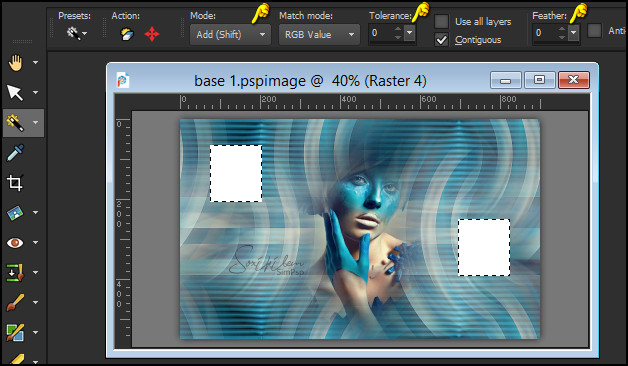
Remplir de la couleur d’arrière-plan
Mettre l’opacité de calque à 70
Sélections – Ne rien sélectionner
16. Edition – Copier le mist visage
Edition – coller comme nouveau calque
Image – Miroir horizontal
Redimensionner pour le placer dans le carré de gauche
(j'ai sélectionner le carré sur le calque du dessous, inverser la sélection et sur le tube effacer avec la touche du clavier)
Réglage Netteté > Netteté
Mettre l’opacité de calque à 80
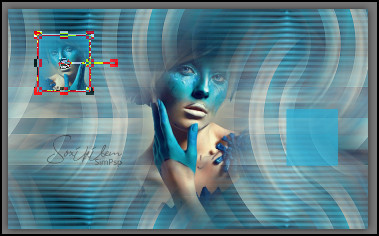
17. Calques – Dupliquer
Placer dans le carré de droite

18. Edition – Copier MoldXiki (effacer la signature)
Edition – Coller comme nouveau calque
Outil Sélectionner (k) : Position horiz. : 23, Position vert. : 0
19. Edition – Copier tituloBlueXiki (effacer la signature)
Edition – Coller comme nouveau calque
Outil Sélectionner (k) : Position horiz. : 27, Position vert. : 274
20. Image – Ajouter des bordures
2 pixels – Couleur avant plan
5 pixels – Couleur arrière-plan
2 pixels – Couleur avant plan
Sélections – Sélectionner tout
Image – Ajouter des bordures
50 pixels (il n’est pas nécessaire de changer la couleur)
Sélections – Inverser
Remplir du dégradé
Réglage – Flou gaussien à 20
21. Effets AAA Frames – Foto Frame
capture filtre de Soxikibem

Capture avec mon filtre

Sélections – Ne rien sélectionner
22. Image – Ajouter des bordures
2 pixels – Couleur avant plan
23. Signer, aplatir l’image
Enregistrer en format Jpg
***
Merci d'avoir suivi ce tuto, j'espère qu'il vous a plu
Fait le 29 mai 2021
***
Vous pouvez m'envoyer vos versions,
je me ferai un plaisir de les mettre sur la galerie
colybrix@hotmail.com
***
Vos versions => Ici
 votre commentaire
votre commentaire
-
Par colybrix le 23 Mai 2021 à 08:40
Version tuto, mist Bambou
Version perso, mist perso
***
Merci Soxikibem de me permettre de traduire tes tutos
Tuto original de Soxikibem => Ici
***
Matériel
Mist paysage au choix
Sélection : Placer la sélection dans le dossier Sélections de votre Psp
Script : Placer le Script dans le dossier Scripts réglementés de votre Psp
***
Filtres utilisés
Alien Skin Eye Candy 5 Impact
Dsb Flux
Mehdi 2
Ulead Effects (ce filtre ne veut plus s'installer chez moi, j'ai fait sans)
ScreenWorks
***
1. Ouvrir le matériel dans votre Psp, n’oubliez pas d’effacer les signatures si nécessaire
Choisir vos couleurs, pour la version tuto
Avant plan : #69ceff
Arrière-plan : #fff0c5
Couleur extra : Blanc #ffffff

2. Ouvrir un nouveau document 900 x 500 pixels
Remplir de la couleur d’avant plan
3. Sélections – Sélectionner tout
Edition – Copier votre mist paysage
Edition – Coller dans la sélection
Sélections – Ne rien sélectionner
4. Effets d’image > Mosaïque sans jointures par défaut
5. Réglage – Flou radial
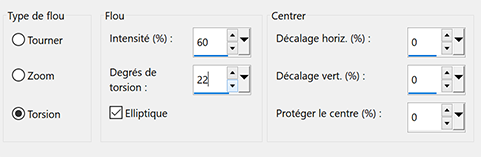
6. Effets Mehdi 2 > Flat Median

7. Effets Ulead Effects > Particle (je n'ai pas fait cette étape, le filtre ne veut plus s'installer)
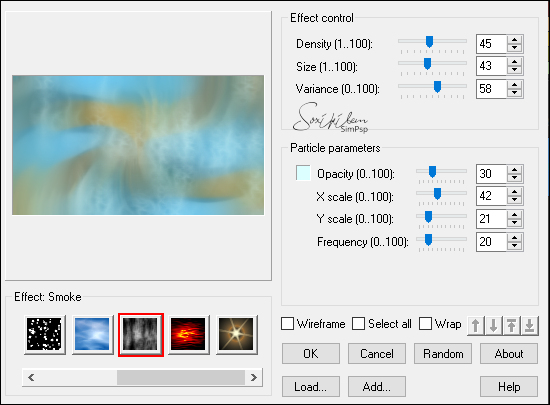
Effets de bords > Accentuer
8. Calques – Dupliquer
Calques – Nouveau calque de masque à partir d’une image
Choisir le masque NarahsMasks_1592
Effets de bords > Accentuer
Calques – Fusionner le groupe
Effets 3D > Ombre portée : 1, 1, 100, 0 couleur d’arrière-plan
Mettre ce calque en mode Différence, Opacité à 50
9. Edition – Copier le mist paysage
Edition – Coller comme nouveau calque
Placer à droite (voir modèle)
Mettre en mode recouvrement (ou autre)
10. Sélections – Charger la sélection à partir du disque : ItsNotTheEnd1
Sélections – Transformer la sélection en calque
11. Effets ScreenWorks > Dot Screen
Effets 3D > Ombre portée : 0, 0, 100, 80, couleur d’arrière-plan
12. Effets Alien Skin Eye Candy 5 Impact > Glass
Setting : Clear
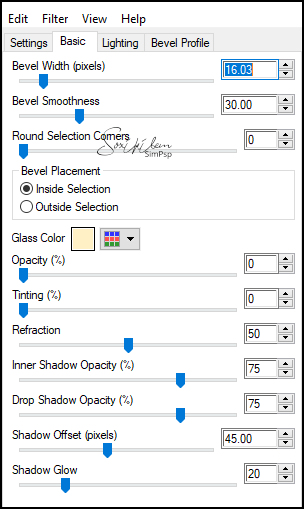
Sélections – Ne rien sélectionner
13. Activer le Raster 1
Calques – Dupliquer
Calques – Réorganiser > Placer en haut de la pile
Effets Géométrique > Perspective Horizontal (-85), Transparent
Répéter Effets Géométrique > Perspective Horizontal 85, Transparent
14. Effets Dsb Flux > Linear Transmission

15. Effets 3D > Ombre portée : 50, 25, 100, 20, couleur avant plan
Calques – Réorganiser > vers le bas
Mettre en mode Recouvrement, Opacité à 60
16. Activer le tube nicole-silhouette-2014
Image – Redimensionner : 500 px de hauteur
Edition – Copier
Edition – Coller comme nouveau calque
Objets – Aligner à droite
Mettre l’opacité de ce calque à 30
17. Edition – Copier nicole-mist-face-2013 (ou un autre de votre choix)
Edition – Coller comme nouveau calque
Image – Redimensionner 70%, décocher « redimensionner tous les calques »
Placer comme sur le modèle
Mettre en mode Luminance héritée
18. Edition – Copier tituloIstNotTheEndBySoxikibem (n’oublier d’enlever la signature)
Edition – Coller comme nouveau calque
Objets – Aligner gauche
Objets – Aligner en bas
Mettre en mode Luminance héritée
19. Sauvegarder votre travail avant de lancer le Script
Fichier – Script > Exécuter : ItsNotTheEnd
Choisissez « Silencieux » si vous utiliser les mêmes couleurs que le tuto
Si vous utilisez d’autres couleurs, choisissez l’option « Interactif »

*Si le programme à bien exécuté le script, passer à l’étape 21
*Si le script ne fonctionne pas bien pour vous, passer à l’étape 20
20. Image – Ajouter des bordures
1 pixel – Couleur avant plan
10 pixels – Couleur blanche
1 pixel – Couleur avant plan
5 pixels – Couleur arrière-plan
1 pixel – Couleur avant plan
45 pixels – Couleur blanche
1 pixel – Couleur avant plan
5 pixels – Couleur arrière-plan
1 pixel – Couleur avant plan
21. Edition – Copier decorByXibi (!enlever la signature!)
Edition – Coller comme nouveau calque
22. Signer votre travail
Aplatir l’image
Enregistrer en jpg
***
Merci d'avoir suivi ce tuto, j'espère qu'il vous a plu
Fait le 23 mai 2021
***
Vous pouvez m'envoyer vos versions,
je me ferai un plaisir de les mettre sur la galerie
colybrix@hotmail.com
***
Vos versions => Ici
 votre commentaire
votre commentaire
-
Par colybrix le 18 Mai 2021 à 19:00

Version aux couleurs du tuto, tube femme LB Tubes
Version perso, tube femme perso
***
Merci Soxikibem de me permettre de traduire tes tutos
Tuto original de Soxikibem => Ici
***
Matériel
Tube principal et déco au choix
***
Filtres utilisés
Filters Unlimited
***
1. Ouvrir votre tube, effacer la signature si nécessaire
2. Choisir une couleur d’avant plan, pour la version tuto #710000
Couleur noire en arrière-plan
3. Nouveau document 1000 x 500 pixels, remplir de la couleur noire
4. Calques – Nouveau calque de masque > cas_mask1015_01
Calques - Fusionner le groupe
Image – Miroir horizontal
Nommé le : Masque 1
5. Calques - Nouveau calque Raster, remplir de la couleur avant plan
6. Calques - Nouveau calque de masque > cas_mask_0316_02a
Calques - Fusionner le groupe
Nommé le : Masque 2
7. Calques – Nouveau calque
Calques – Réorganiser, placer en bas de la pile
8. Remplir d’un dégradé linéaire, angle 0, Répét. 0

9. Filters Unlimited 2.0 > Plugins AB 01 > Grainy Mods

Réglage Netteté > Davantage de netteté
10. Vous placer sur le calque Masque 2, ajouter un nouveau calque
11. Outil Sélection – Sélection personnalisée

Remplir de la couleur #c0c0c0
12. Effets de Texture > Stores : 2, 75, Horizontal coché – couleur avant plan

Sélections – Ne rien sélectionner
13. Calques - Nouveau calque de masque > Top fade mask
Calques - Fusionner le groupe
14. Mettre ce calque en mode Éclaircir Davantage
15. Mettre l’opacité à 50
16. Calques - Nouveau calque Raster
Outil Sélection – Sélection personnalisée

17. Remplir du même dégradé linéaire mais couleurs grise et noire
Mettre en mode Saturation
Sélections – Ne rien sélectionner
18. Effets de Réflexion > Résonnance

19. Calques – Nouveau calque Raster
Outil Sélection – Sélection personnalisée

20. Remplir de la couleur rouge, avant plan
21. Filters Unlimited 1.2 > Noise Filters > Pure Noise (fore/background) : 122
Sélections – Ne rien sélectionner
22. Mettre ce calque en mode Éclaircir davantage
23. Ouvrir un nouveau document transparent 30 x 50 pixels
Remplir du dégradé du début
24. Effets Géométrique > Cercle : Transparent
25. Effet 3D > Biseautage intérieur

26. Copier et coller sur votre travail comme nouveau calque
Effets 3D > Ombre portée : 2, 2, 100, 5
Dupliquer (plusieurs fois) et placer comme sur la capture ou comme vous le désirez

27. Copier - Coller votre tube principal
Placer comme vous le désirez
Ombre portée au choix
Ajouter une déco si vous voulez
28. Image – Ajouter des bordures
1 pixel – couleur noire
10 pixels – couleur avant plan
1 pixel – couleur noire
29. Signer votre travail, aplatir l’image
Enregistrer en Jpg
***
Merci d'avoir suivi ce tuto, j'espère qu'il vous a plu
Fait le 18 mai 2021
***
Vous pouvez m'envoyer vos versions,
je me ferai un plaisir de les mettre sur la galerie
colybrix@hotmail.com
***
Vos versions => Ici
 votre commentaire
votre commentaire
-
Par colybrix le 16 Mai 2021 à 06:59

Version Tuto, fleurs Gabry
Version perso, fleur perso
***
Merci Soxikibem de me permettre de traduire tes tutos
Tuto original de Soxikibem => Ici
***
Matériel
Placer la sélection dans le dossier Sélection de votre Psp
***
Filtres utilisés
Graphic Plus
Cybia - ScreenWorks
Simple
***
1. Ouvrir le matériel dans votre Psp, dupliquer, fermer les originaux
Effacer les signatures si nécessaire (sur le titre par ex)
Choisir 4 couleurs, pour la version tuto :
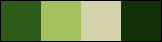
Couleur 1 avant plan : #2e5b17
Couleur 2 arrière-plan : # a4c05e
Couleur 3 : #d4d2ab
Couleur 4 : #133108
2. Ouvrir un nouveau document transparent de 900 x 600 pixels
Remplir de la couleur avant plan
Sélections – Sélectionner tout
Edition – Copier le tube fleur
Edition – Coller dans la sélection
Sélections – Ne rien sélectionner
3. Effets d’image > Mosaïque sans jointure par défaut
Réglage > Flou radial

4. Effets Simple > Top Left Mirror
5. Sélections – Charger la sélection à partir du disque > GM2020
Sélections – Transformer la sélection en calque
Sélections – Ne rien sélectionner
6. Effets Géométrique > Cercle, Transparent coché
Filters Unlimited 2.0 > Bkg Designers Sf10 IV > @THE BLAST : 20,211
Mettre en mode Luminance, Opacité à 70
7. Activer le Raster 1
Sélections – Charger à nouveau la sélection GM2020 à partir du disque
Sélections – Inverser
Sélections – Transformer la sélection en calque
Sélections – Ne rien sélectionner
8. Effets Simple > Zoom Out and Flip
Effets d’image > Mosaïque sans jointure

Mettre le calque en mode Multiplier
9. Effets Graphic Plus > Horizontal Mirror : 170, 170
10. Effets Cybia > ScreenWorks > Dot Screen
11. Activer le Raster 1
Effets Arts Media > coup de pinceau
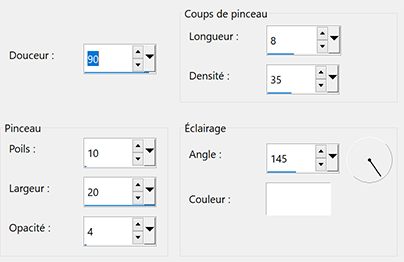
12. Activer le calque du haut
Calques – Nouveau calque Raster
Remplir de la couleur 3
Calques – Nouveau calque de masque à partir d’une image
Choisir le masque Narah_Mask_1240
Effets de bord > Accentuer
Calques – Fusionner le groupe
13. Effets d’image > Mosaïque sans jointure par défaut
Mettre ce calque en mode Écran
14. Calques – Nouveau calque Raster
Remplir de la couleur 2
Calques – Nouveau calque de masque à partir d’une image
Choisir le masque NarahMask_1592
Calques – Fusionner le groupe
Calques – Dupliquer
Calques – Fusionner avec le calque du dessous
Mettre en mode Éclaircir davantage
15. Effets Filtre personnalisé : Emboss_8

16. Calques – Réorganiser > déplacer vers le bas – 2 fois

17. Activer le calque du haut
Edition – Copier le tube fleur
Edition – Coller comme nouveau calque
Objets Aligner > bas
18. Calques – Dupliquer
Sur celui du dessous (fleur original)
Réglage – Flou gaussien 45
Mettre en mode Écran
19. Activer le calque du haut (copie de la fleur)
Effets Alien Skin Eye Candy 5 Impact > Motion Trail > Settings : Slight Movement from left

20. Image – Ajouter des bordures
1 pixel – Couleur 4
5 pixels – Couleur 3
1 pixel – Couleur 4
15 pixels – Couleur 3
1 pixel – Couleur 4
5 pixels – Couleur 3
1 pixel – Couleur 4
30 pixels – Couleur 3
1 pixel – Couleur 4
5 pixels – Couleur 3
1 pixel – Couleur 4
21. Outil baguette magique, Tolérance et progressivité à 0
Sélectionner la bordure de 30 pixels
Calques > Nouveau calque Raster
Remplir de la couleur avant plan
Calques – Nouveau calque de masque à partir d’une image
Choisir le masque NarahMask_1592
Calques – Fusionner le groupe
Calques – Dupliquer
Calques – Fusionner avec le calque du dessous
22. Effets Filtre personnalisé : Emboss_8

Sélections – Ne rien sélectionner
Calques – Fusionner avec le calque du dessous
23. Edition – Copier tituloCalleBiancheBySoxikibem
Edition – Coller comme nouveau calque
Outil sélectionner – Position Horiz. : 75, Position vert. : 342
Mettre en mode Luminance
24. Signer votre travail
Aplatir l’image, enregistrer en Jpg
***
Merci d'avoir suivi ce tuto, j'espère qu'il vous a plu
Fait le 12 mai 2021
***
Vous pouvez m'envoyer vos versions,
je me ferai un plaisir de les mettre sur la galerie
colybrix@hotmail.com
***
Vos versions => Ici
 votre commentaire
votre commentaire Suivre le flux RSS des articles de cette rubrique
Suivre le flux RSS des articles de cette rubrique Suivre le flux RSS des commentaires de cette rubrique
Suivre le flux RSS des commentaires de cette rubrique



































